2020年に開始された「Wwiseトレーニング」は、わずか数年のうちに世界中のオーディオ関係者にとっての重要な情報源となり、複数のセッションが毎月開催されています。今回のブログではこれまでの経緯を振り返り、トレーニングの各種オプションを説明し、セッション内容から抜粋したWwiseの24のヒントやコツに触れてトレーニングの一部を体験してもらいたいと思います。
なぜいまトレーニングが注目されるのか
Audiokineticはユーザからのフィードバックを反映させ、コミュニティで役立つように設計した学習リソースの作成に力を入れています。近年の学習環境の変化に伴い、参加者がリアルタイムで質問し、特定のシナリオについて話し合えるようなエキスパートが率いるライブトレーニングの需要が高まっています。これに影響され、私たちはこのような双方向の体験型セッションに注力してきました。一方、さまざまな学習スタイルを支援する私たちの姿勢の中核にある、ドキュメントやチュートリアル動画などの貴重な情報源から離れてゆくわけではありません。
リアルタイムで開催されるWwiseトレーニングについて、以下に簡単に説明します。
- ワークショップ型:Wwiseの特定分野について、4時間の実践型ライブセッションを通し、そのトピックのエキスパートが集中的なスピード感のある解説を個人Wwiseユーザ向けに提供します。タイムゾーン別にセッションが企画されており、ユーザのスケジュールに合ったセッションが見つけやすくなっています。
- 集中トレーニング型:1つの特定トピックについて、例えばインタラクティブミュージックなどの主要なWwise機能について、詳細な解説を伴う終日の集中トレーニングを受けることができます。エキスパートがリアルタイムで率いる、独学の代わりとなる魅力的でインタラクティブな講習です。
- チームトレーニング型:スタジオ単位の受講専用に設計された、カスタマイズかつ内容を秘密厳守することが可能なライブ講習であり、チーム独自のニーズ、優先するゲームエンジン、希望のWwiseバージョン、プロジェクトにとって最も重要な機能などに合わせて計画されます。トレーニング後のサポートや質疑への対応が含まれるほか、WwiseデベロッパとのQ&Aセッションの機会もあります。
最適なトレーニング形態を選ぶためには、専用のトレーニングページで詳細を確認してください。
Wwiseトレーニングのしくみは?
リアルタイムのトレーニングは、プレゼンテーション、実際の作業を伴う演習問題、そして双方向のディスカッションで構成されており、学習効果が最大化されます。以下のような流れを想定してください:
- トレーニング前:受講者は前提条件に従い、Wwiseなどの必要なソフトウェアや演習問題のサンプルプロジェクトとして使用するWwise Audio Labなどを準備します。
- トレーニング中:トピックごとにコンセプトの概要を画像や実例などと共に紹介し、その後に実践的な演習に移ります。双方向のディスカッションやQ&Aセッションが随所に盛り込まれ、受講者の質問に答えながら具体的なシナリオをリアルタイムで深堀りします。
- トレーニング後:受講者は実践的な知識を得た上、学習を継続するためのリソースを入手し、職場や将来的な求職活動において受講証明として提示できる修了証を受領します。
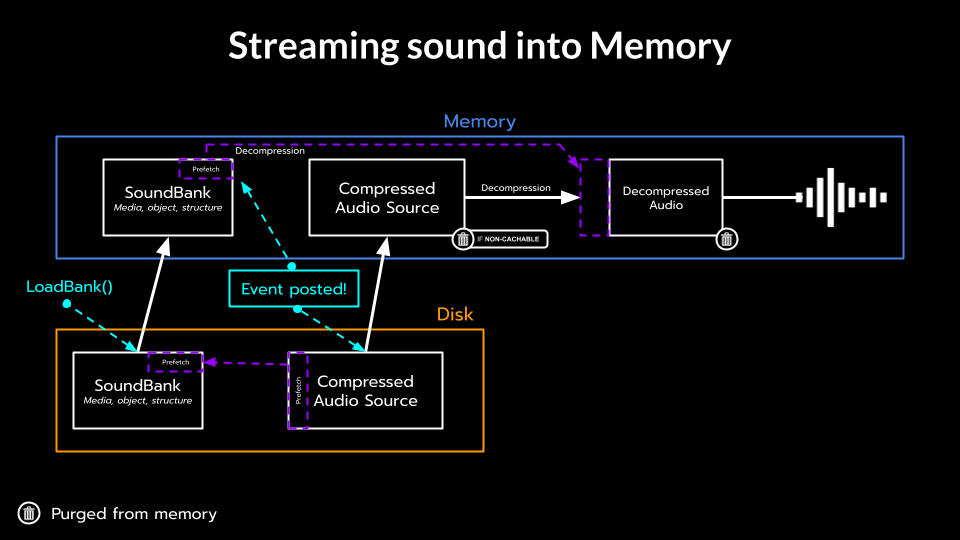
Wwiseの使い方のヒント&コツ
トレーニング内容の多くはじっくり解説して伝えた方がよいものですが、実際のセッションの雰囲気を味わってもらえるように、24の簡単な使い方のヒントやコツをトレーニングから抜粋しました。これらのヒントは2024年12月に、こちらのスレッドで共有されました。
ヒント No.1
はじめに紹介するのは、新しいFavorites(お気に入り)です。真新しいWwise 2024.1 Property Editorでは、任意のプロパティを右クリックしてFavoriteとして追加し、大事なことに簡単にフォーカスすることができます。
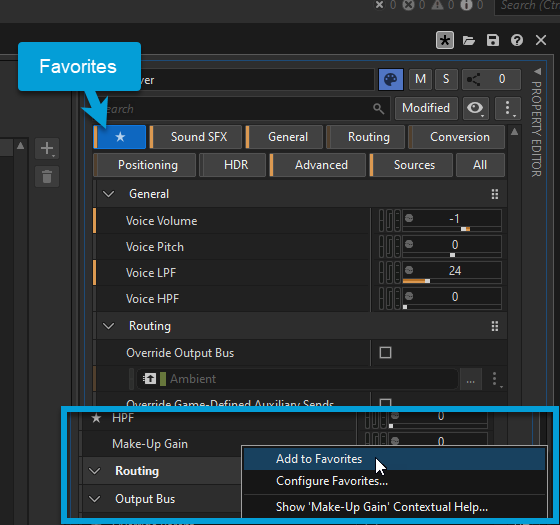
ヒント No.2
ミュージックセグメントでは、マウスの位置によってスクロールの方向が変わることを知っていましたか?マウスで「クリップ」や「ステム」をポイントした時、左右にスクロールします。「トラック」をポイントした時、上下方向にスクロールします。
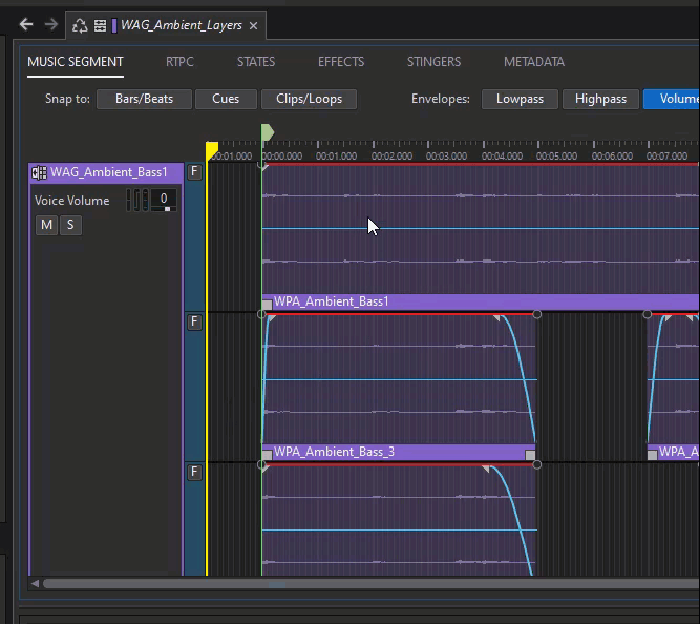
おまけのヒント:Shiftを押下しながらスクロールすると、逆方向にスクロールします。
ヒント No.3
グレーアウト表示のプロパティは親の設定を継承していますが、この親の見つけ方を知っていますか?右クリックしてEdit Source of Override を選択すると、自動的にProject Explorerで親が選択されます。
ヒント No.4
さまざまなプロパティを編集する前のサウンドと、編集後のサウンドを、AB比較したいですか?エフェクトなどのすべてのプロパティをバイパスするには、SHIFT + SPACEを押下します。
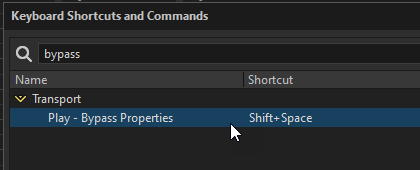
ヒント No.5
ステートをゲームから設定したいですか?SetState()を呼び出す代わりにPostEvent()を呼び出し、このイベントにSet Stateアクションを追加することを検討してください。より広範囲でWwiseを使用して制御することができ、ステートを変更する必要が出た場合、Wwise内で変更することができます。
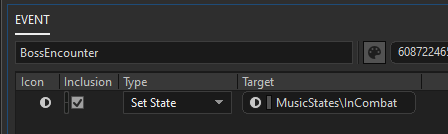
ヒント No.6
WAQLはもう試しましたか?例えばプロジェクトを最適化する過程で、長いサウンドのいくつかをトリミングしたい場合... こちらを試してみてください。サーチに以下を入力します:
$ from type audiofilesource where maxDurationSource.trimmedDuration > 30
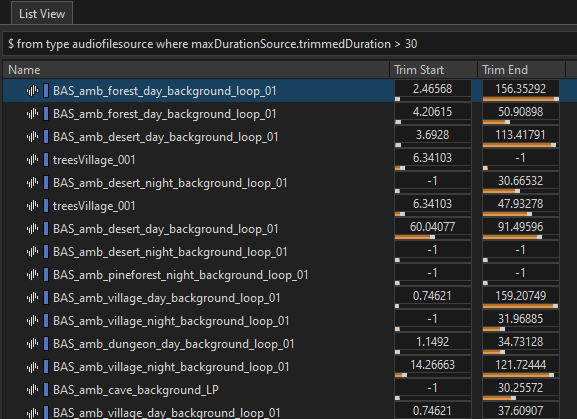
ヒント No.7
サウンドを特定の構成(2.0、5.1など)ではなく、特定のチャンネルに送りたい場合はどうしますか?AkChannelRouter Effectを設定した親バスを使ってみてください。次にメタデータ"Channel Router Settings"に希望するチャンネル番号を設定して、子バスを作成します。この手法はチャンネルのキャリブレーションにも最適です。
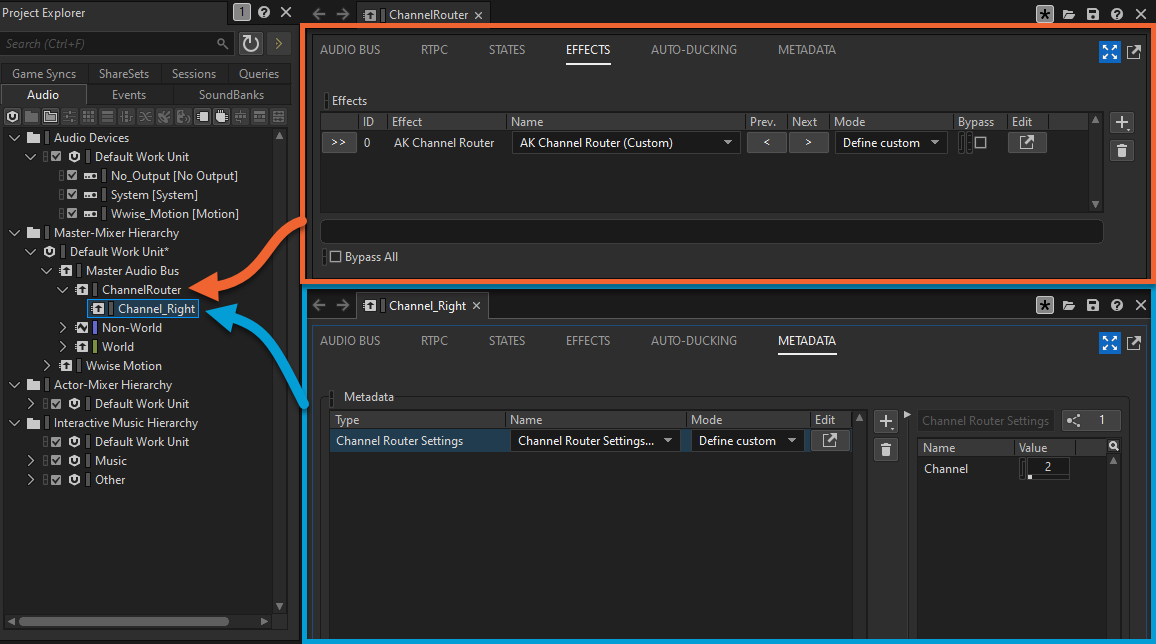
ヒント No.8
新しいゲームパラメータを設定しようとしていますか?コードやブループリントで設定する代わりに、組み込みパラメータモード、例えばDistance、Azimuth、Emitter Coneなどに紐づけるという単純な方法も検討してください。例えば、Emitter ConeとPitchカーブの使用により、簡単なドップラー効果が完成します。ゲームコードは一切不要です!

ヒント No.9
Wwiseに欲しい機能としてよくあがるのがクールダウンですが、実はすでに可能です!シーケンスコンテナにサウンドを追加し、無音(クールダウンタイム)を一緒に追加してください。次にPlayback Limitを1に設定し、“Discard newest instance”(最新のインスタンスを放棄)を選択します。
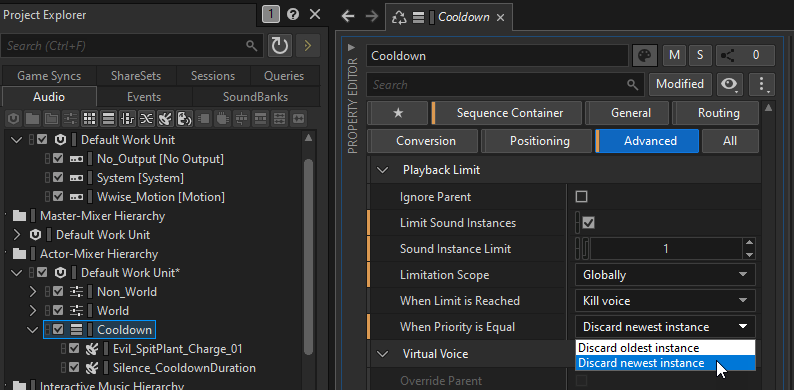
追加情報:クールダウンはWwiseで推奨される手法でなく、おそらく今後もベストプラクティスとなることはありません。クールダウンとなった後にゲームコールが送られないよう、クールダウンをゲームコード側で設定することが理想です。ただしブロックするコールがわずかであれば、気にすることはないでしょう。
ヒント No.10
プロファイラセッションのデータを分析するのですか?Wwiseセッションのグラフを取り出すことができれば、便利だと思いませんか?実はデータをそのままスプレッドシートにエクスポートすることができます。Performance Monitorで右クリックし、Profiler/Save Performance Countersを選択します。
ヒント No.11
Wwise 2024.1で新しく導入された、Switch Container UIを試しましたか?いいえ、このヒントは波形のクールなリストについてではなく...例えば7つのスイッチを、それぞれ子コンテナにマッピングしたいとします。手作業の代わりに設定アイコンをクリックし、'Automatically Assign with Best Match'をクリックすると完成です!

ヒント No.12
パフォーマンスをProfilerで確認するのですか?'Profile Only'モードを使用することでプロファイラデータの取得に専念し、Wwiseオブジェクトの同期処理を飛ばすことができ、結果をゆがめる可能性のある不要な処理を回避できます。
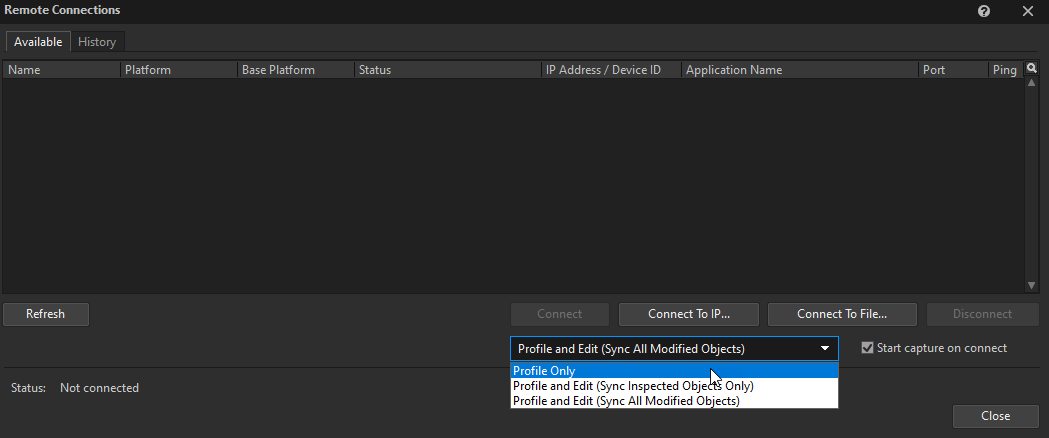
あと半分です!ここでリマインダー:掲載しているヒントやコツは、どれもWwiseトレーニングセッションのワークショップや、チームトレーニングなどからそのまま抜粋したものです。これらを便利に感じ、さらに深く知りたい方は、今後のトレーニングの機会を見逃さないよう、次のページを時々チェックしてみてください:https://www.audiokinetic.com/ja/community/events/
ヒント No.13
最適化のヒントをもう1点!ShareSetは整理整頓だけでなく、メモリ節約にも繋がることを知っていましたか?同じAttenuation ShareSetを共有するサウンドは、同じメモリ割り当てを参照するため、ほかのタスクにあてることのできるメモリが増えます。
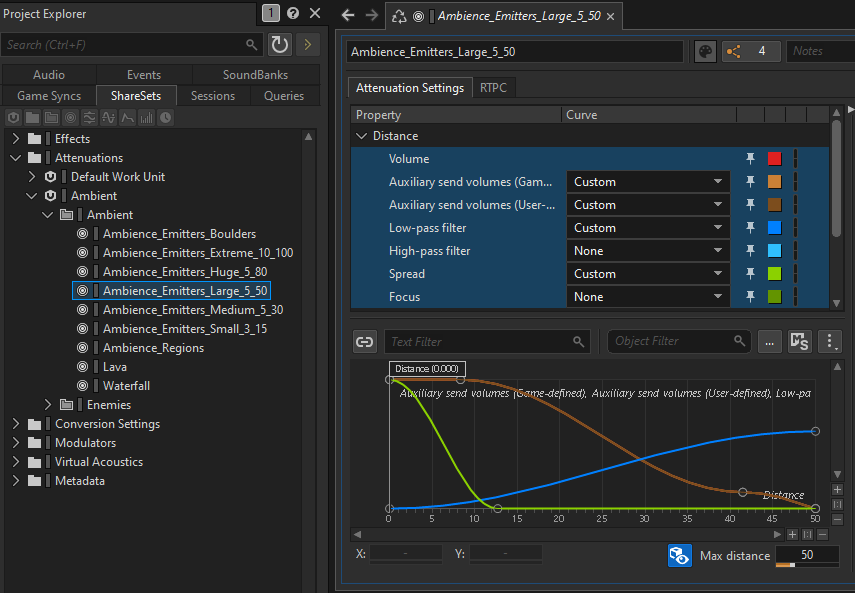
おまけのヒント:プロジェクト階層の継承についても、同じメモリ節約の考えが該当します。グレーアウト表示のプロパティは個別のステート値を保持せず、親のステート値をポイントしているだけです。
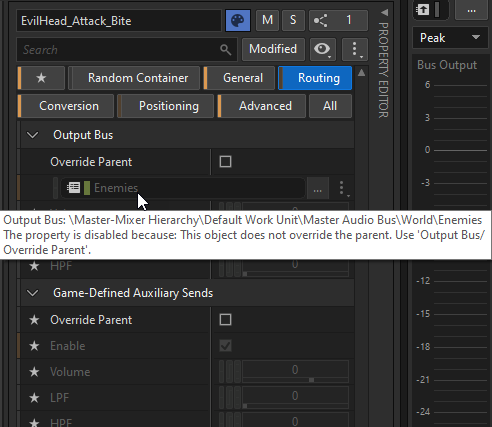
ヒント No.14
参照先のオブジェクトを削除した際、イベントのリンクが途切れることにうんざりしていませんか?代わりにSFXの親としてランダムコンテナ、またはブレンドコンテナを追加し、このコンテナを参照先としてください。これにより、SFXを削除して別のSFXを追加した場合においても、イベントのリンクはそのまま残ります。
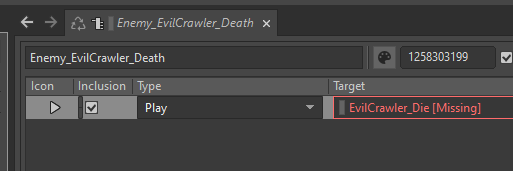
追加情報:制作過程の後の段階でオブジェクト階層を簡素化しようとする時、1個の子を有するコンテナをすべて見つけるためには、こちらのWAQLクエリを使用します: $ from type RandomSequenceContainer where childrenCount = 1
ヒント No.15
Wwiseで自動的にオーディオをトリミングするツールが欲しいですか?台詞の録音が終了するまでの間、仮のダイアログをすばやく入れるためのテキスト読み上げコマンドなどを探していますか?WAAPIのPythonツールをチェックしてください:https://github.com/ak-brodrigue/waapi-python-tools
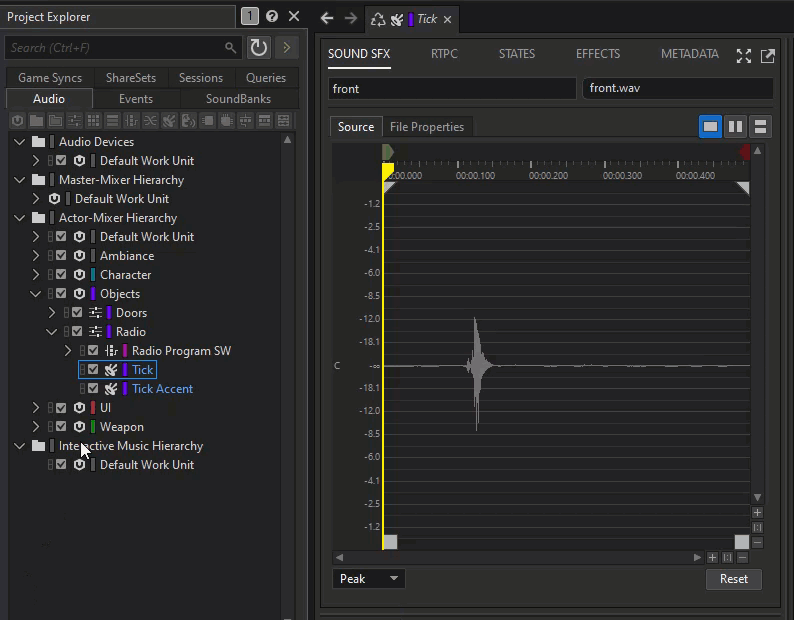
ヒント No.16
なぜAudio Busにたくさんのボリュームコントロールがあるのか、不思議に思ったことはありませんか?それぞれに役割があります。
- Voice:バスに入るエフェクト適用前の、すべてのサウンドに影響します。
- Output Bus:ドライ信号のみを制御します。
- User-Defined Auxiliary Send:ウェット信号を制御します。
- Bus:すべてを制御します。
以上です!
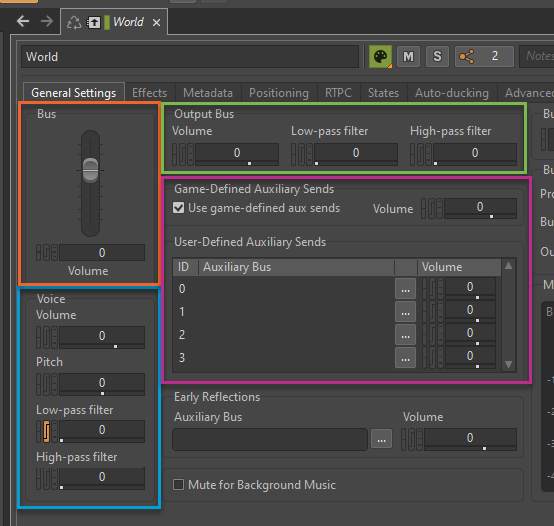
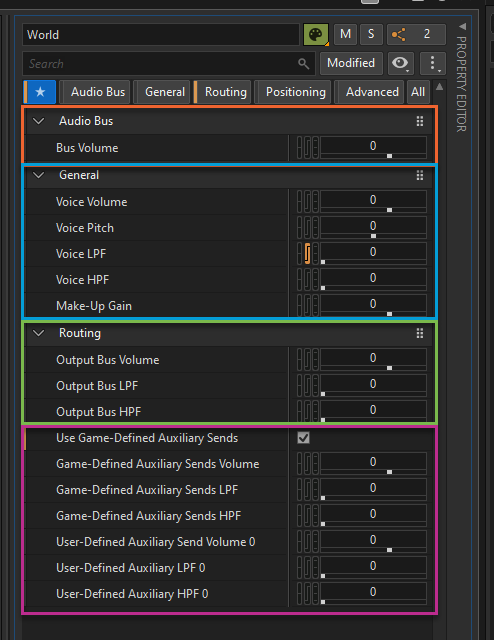
ヒント No.17
サウンドスケープの変更や新しいサウンドを再生するために、楽曲の特定の点が必要ですか?そのような時はPlay_Cymbalsイベントを作成し、このイベントを楽曲に追加し、必要に応じてそのタイミングを調整するという方法を試してみてください。
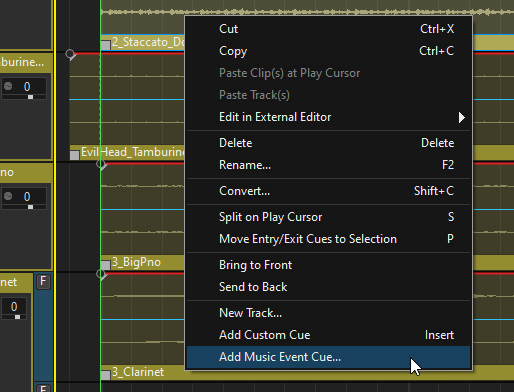
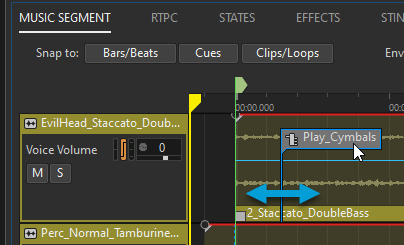
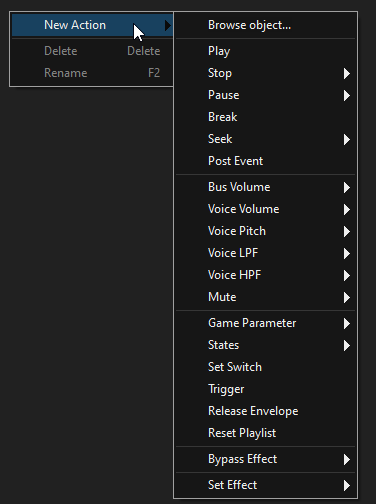
追加情報:Wwise Adventure Gameではこのアプローチを使用し、2つのミュージックシステムを同期して動かしています。どちらのテーマも同じテンポとキーを使用し、ゲームプレイが完了するたびに、RegionテーマがEnemyミュージックをポストするという単純な方式をとっています。
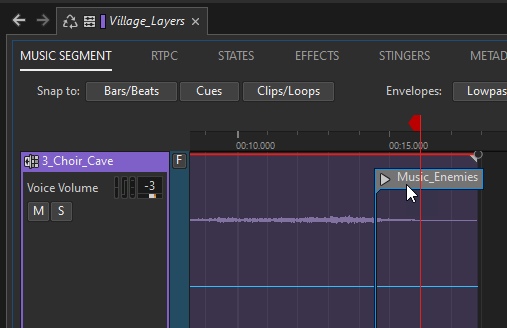
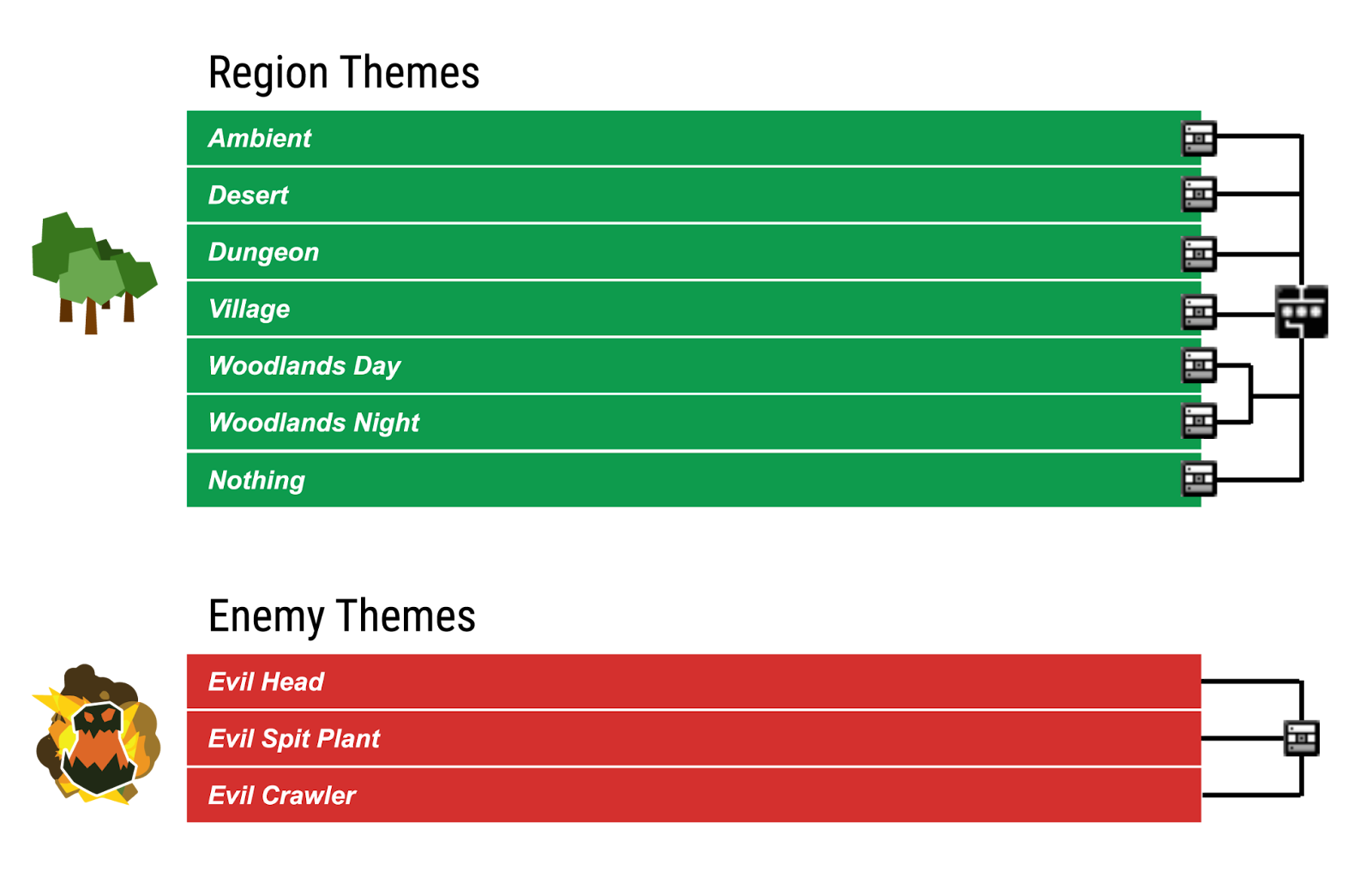
ヒント No.18
時間と共に変化する、ADSR的なボリュームカーブをサウンドSFXに追加したいですか?こちらを試してみてください:
- Volume(Y Axis)にRTPCを追加します
- Timeモジュレータを使用します(X Axis)
- かっこいいカーブをつくります!
たった1秒間しか必要ないのですか?Durationを調整すればよいだけです。
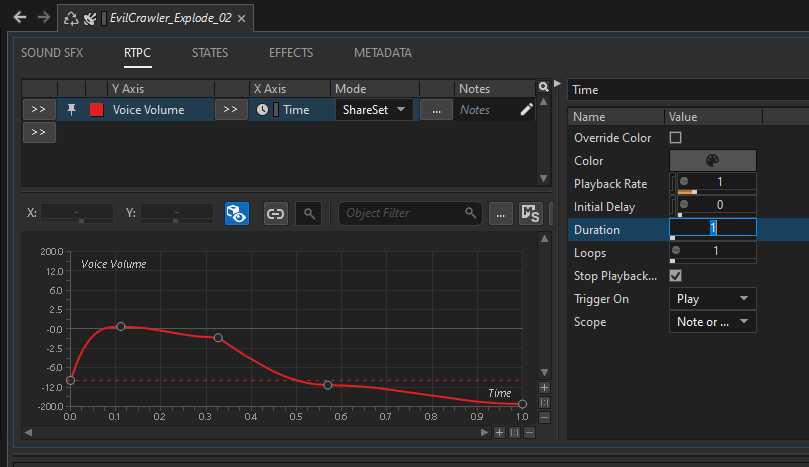
ヒント No.19
3Dポジショニング用に、マルチチャンネルのサウンドをインポートする必要がありますか?モノラルに変換してください。Spreadを使用してチャンネルをリスナー周りに分散させない限り、空間内の1点となるだけです。同じポジションで複数のチャンネルを再生しても、すべてがミックスされるというよりは、パフォーマンスの無駄遣いとなる可能性が高いです。
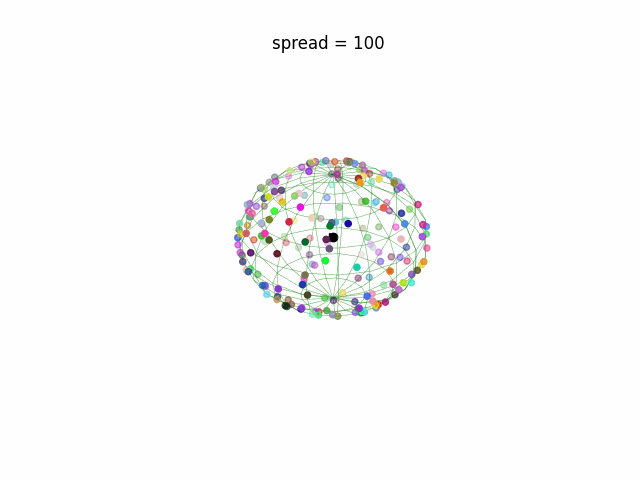
ヒント No.20
複数の値をオフセットさせたいのに、すべての値が同じになってしまいますか?ALTキーを押下しながら値のフィールドの1つをドラッグすると、すべての値が元の値に基づいてオフセットされます。
ヒント No.21
RTPC、ステート、エフェクトなどは、専用ビューがないことを知っていましたか?常にほかのビュー(Property Editorなど)の中に組み込まれて表示されてきました。ところがポップアウトボタンをクリックすることにより、レイアウト上の好きな位置に挿入できるようになりました。
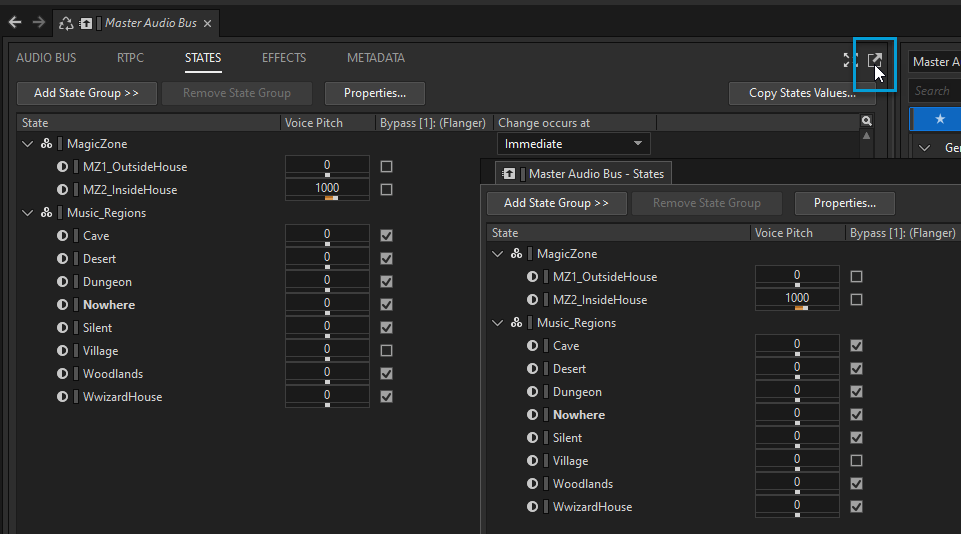
追加情報:この新しいRTPC、ステート、またはエフェクトのビューを選択したオブジェクトの表示のままにし、ほかのオブジェクトを選択した時にも変わらないようにしたい場合は?ピン付けすればよいのです!
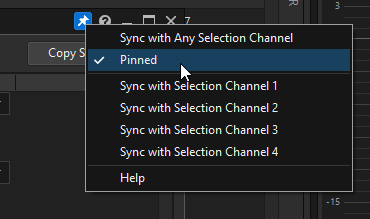
ヒント No.22
サウンドをソロ再生して視聴しているにもかかわらず、Profilerに表示される動きが多すぎますか?Mute/Soloフィルターを有効にしてください。
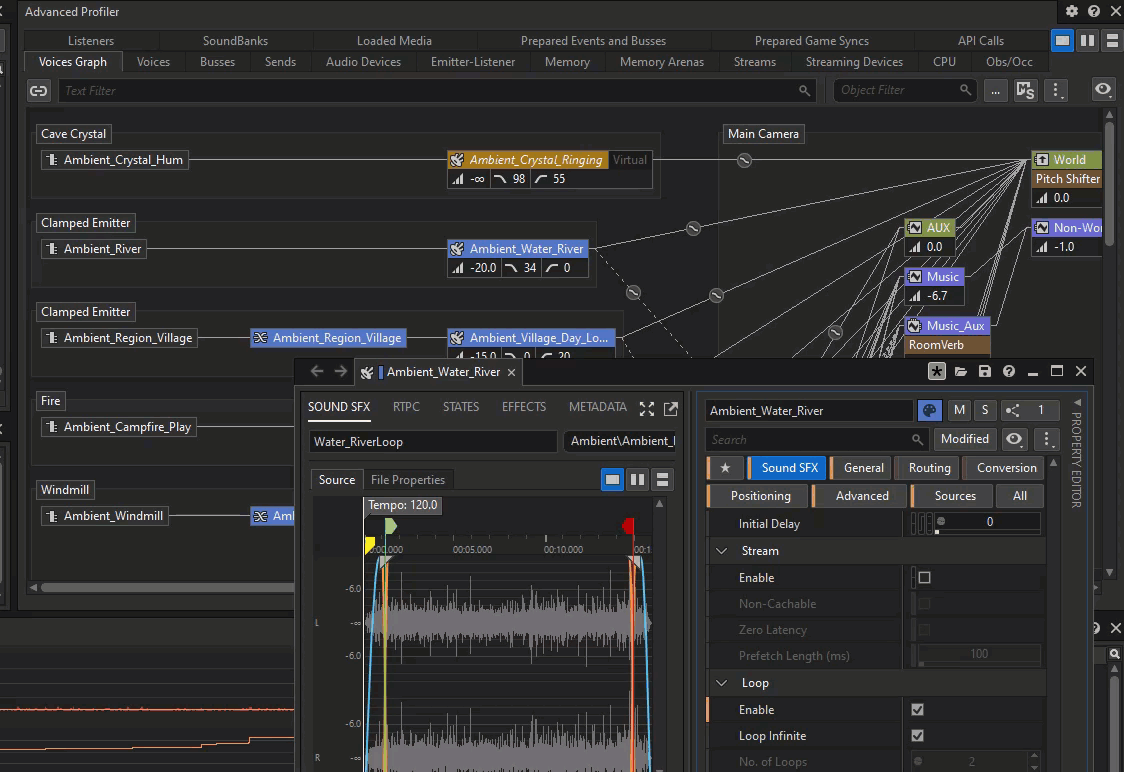
ヒント No.23
次回の休暇中に楽しめるWwiseプロジェクトを探していますか?Witcher 3のオリジナルのWwiseプロジェクトを入手できることを知っていましたか?減衰がどのように設計されているのか、どのオーディオコーデックを使用しているのか、エフェクト設定の内容などを詳しく見ることができます。注:『Witcher 3: Wild Hunt』が必要です。

ヒント No.24
Wwise 2024.1の「お気に入り機能」はもう使ってみましたか?右クリックしてConfigure Favoritesを選択し、GeneralとAudioのカテゴリを開いてみてください。編集不可ですが、Short ID、所属するWork Unit、オーディオコーデックなどの関連するサウンド情報を確認するのに最適です。
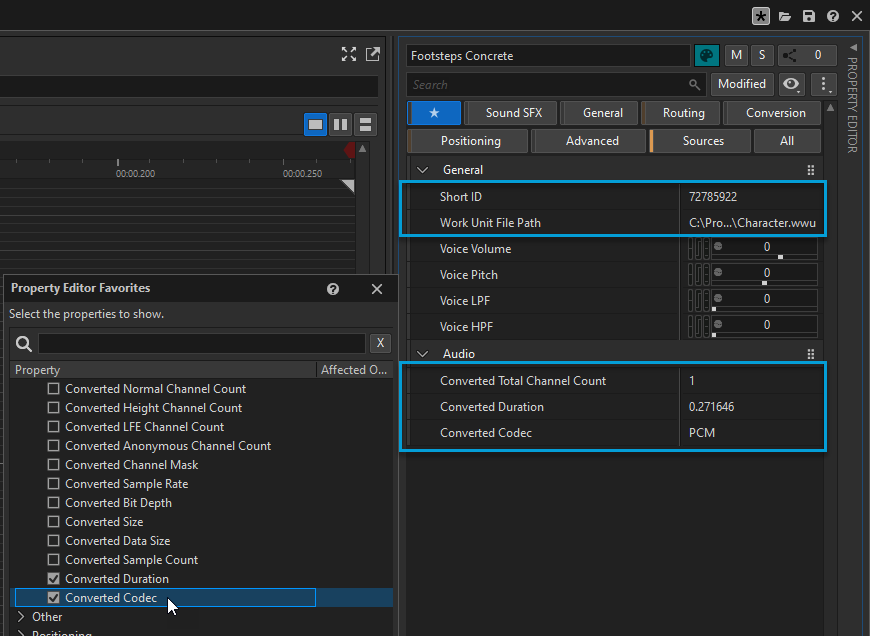
以上です!
ここで紹介した数々のヒントに興味をもたれた方は、近日開催されるワークショップにイベント情報のページから申し込むか、オンデマンドのワークショップ情報を確認してください。


コメント